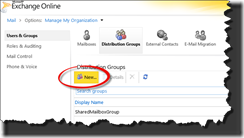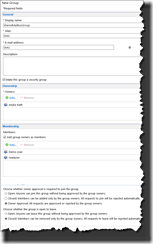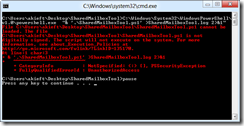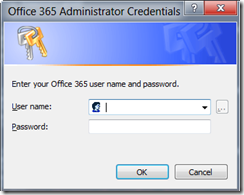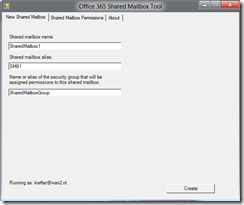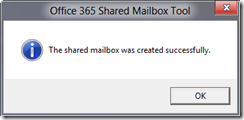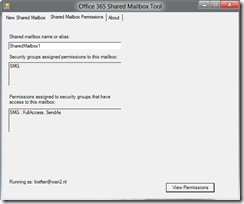Handige tool om Shared Mailboxen aan te maken in Exchange Online
Om binnen Exchange Online een Shared Mailbox aan te maken, moesten er een aantal powershell commando’s worden uitgevoerd om in eerste instantie verbinding te leggen met de Office 365 omgeving, de shared mailbox aan te maken en vervolgens om de juiste rechten te zetten. Gelukkig is er onlangs een handige tool uitgebracht om het aanmaken van een Shared Mailbox binnen Exchange Online een stuk gemakkelijker te maken.
De tool kan hier worden gedownload.
De eerste stap is om een Distributie groep aan te maken via de UI in Exchange Online en hier de juiste mensen aan toe te voegen.
Zorg er wel voor dat de groep een security group wordt.
De tweede stap is om de batch file uit de zip file te draaien. Mocht je hier tegen problemen aanlopen waarbij de foutmelding wordt weergegeven over dat SharedMailboxTool.ps1 niet digitaal ondertekend is, dan kan het zijn eerst nog het volgende commando vanuit powershell gedraaid moet worden:
Set-ExecutionPolicy RemoteSigned
Als de batchfile de ps1 file goed kan aanroepen, krijg je het volgende scherm te zien:
Hierna krijg je een formulier te zien waarin de nieuwe gegevens van de gedeelde mailbox moeten worden ingevuld. Click hierna op Create.
Dan volgt de melding dat de mailbox succesvol is aangemaakt.
Op het tweede tabblad is het mogelijk om de permissies op een gedeelde mailbox te bekijken.
Om te testen of alles naar behoren werkt, kun je ofwel de mailbox direct openen of opnemen als additionele mailbox. Zie ook deze blogpost van collega Jesper:
-Andre